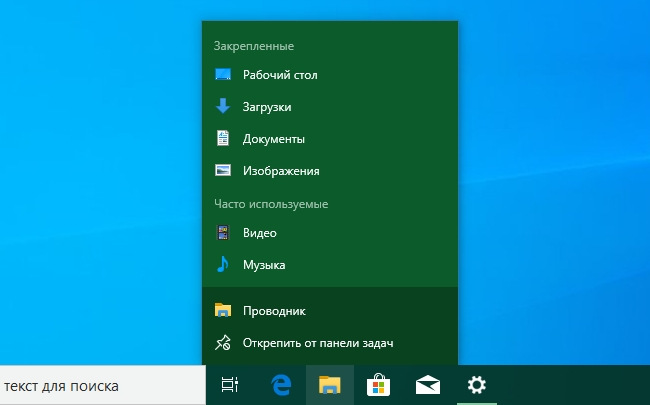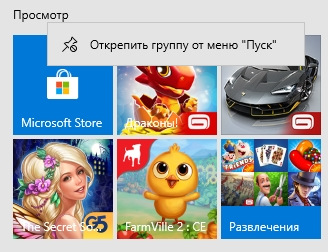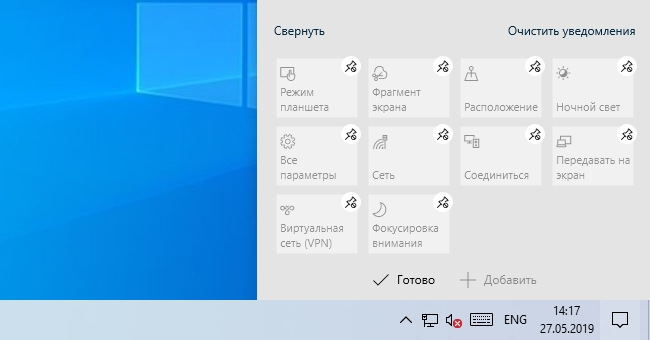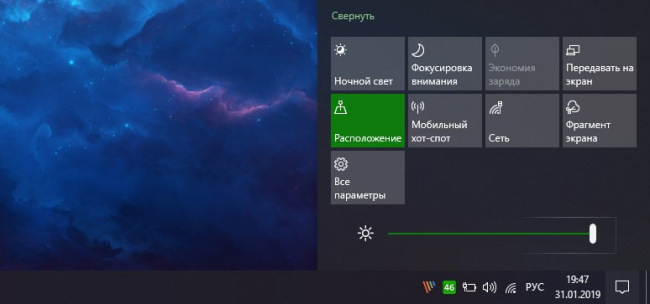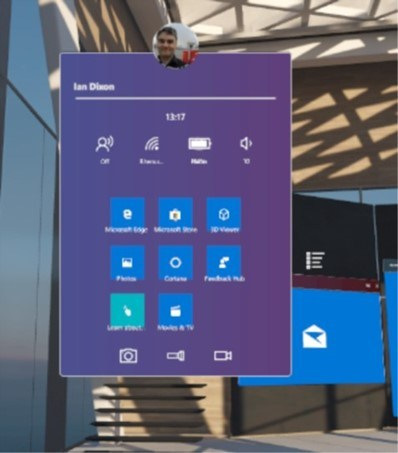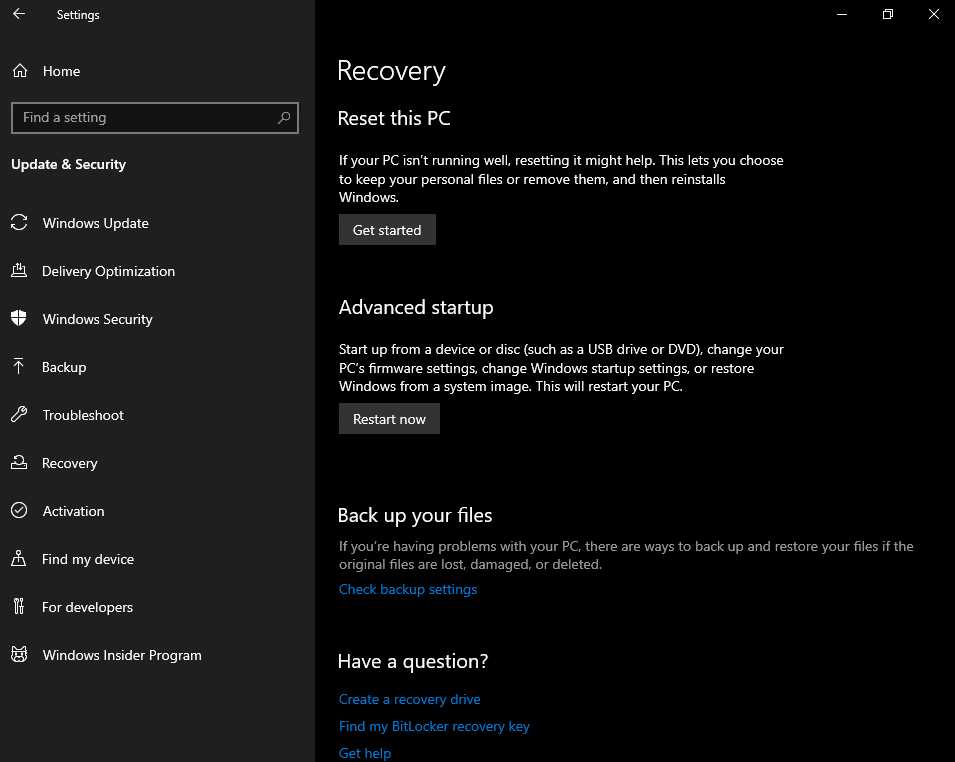- Windows 10 May 2019 Update: улучшения для интерфейса
- Новая светлая тема
- Улучшения для меню «Пуск»
- Улучшения для Центра действий
- Улучшения для экрана входа в систему
- Обновлённая иконка Проводника
- Fluent Design в Смешанной реальности Windows
- Изменение цвета и размера курсора мыши
- Улучшения для современного диалогового окна печати
- Улучшения для интерфейса сброса ПК
- Улучшения для поддержки высокой плотности пикселей
- Улучшения для истории Буфера обмена
- Улучшения для программы установки Windows 10
- Прочие улучшения
- 10 предложений для Microsoft, как улучшить Windows 10
- Введение
- Расширить функциональные возможности Edge
- Поля для заполнения и просмотр файлов в OneDrive
- Улучшенные способы организации окон
- Гибкое меню Пуск
- Вернуть функции Магазина
- Более функциональная служба обновления Windows
- Исправление управления аудиоустройствами
- Единый интерфейс Windows
- История уведомлений и синхронизация
- Прозрачный контроль изменений
Windows 10 May 2019 Update: улучшения для интерфейса
Новая светлая тема
Наверное самым значимым новшеством интерфейса Windows 10 May 2019 Update стал запуск полноценной светлой темы (режима) оформления для меню «Пуск», панели задач, Центра действий и уведомлений.
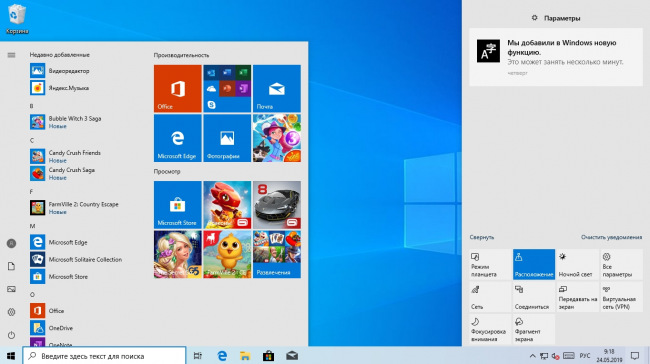
Светлая тема теперь используется по умолчанию для Windows 10 Домашней, компанию ей составляет новое фоновое изображение для рабочего стола. Также чуть более светлое и лёгкое, чем прежде.
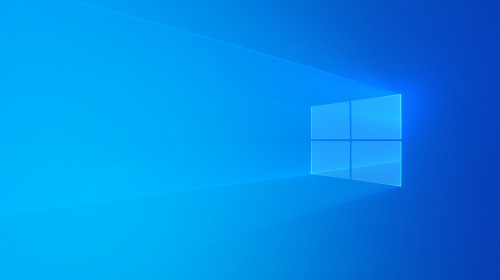
Переключаться между светлым и тёмными режимами можно в панели Персонализация, где стал доступен ещё и новый настраиваемый режим. Последний позволяет комбинировать светлую тему Windows с тёмной темой приложений, и наоборот.
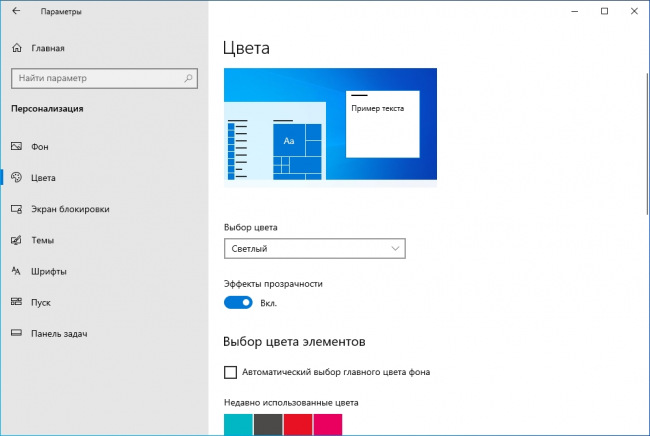
Microsoft не была бы Microsoft, если бы сделала всё сразу и хорошо. Потому отдельного цветного режима у нас по-прежнему нет и опция «Отображать цвет элементов на следующих поверхностях» доступна только в связке с тёмным режимом Windows. Зато теперь выбранный цвет используется для оформления ещё и списков перехода приложений.
Улучшения для меню «Пуск»
Сразу несколько небольших улучшений реализовано в этом обновлении для меню «Пуск». Для начала был упрощён шаблон расположения плиток по умолчанию: теперь они собраны в одну колонку, некоторые игры и приложения Office собраны в отдельные живые папки. Кроме того в профессиональной редакции системы рекламируется закрепляется меньше игр и больше прикладных приложений.
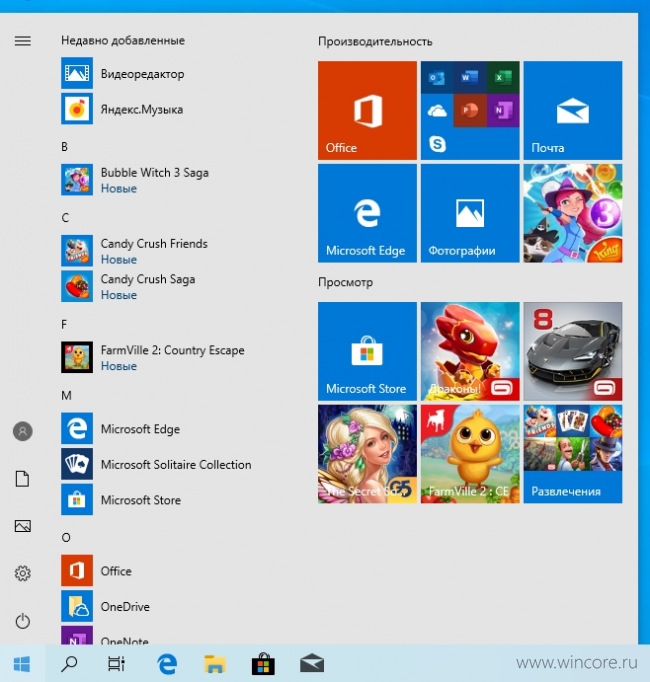
В подменю управления питанием компьютера и учётной записи пользователя появились каркасные иконки, в списках переходов теперь используются эффекты размытия и подсветки Fluent Design, а гамбургер-меню раскрывается при наведении курсора мыши.
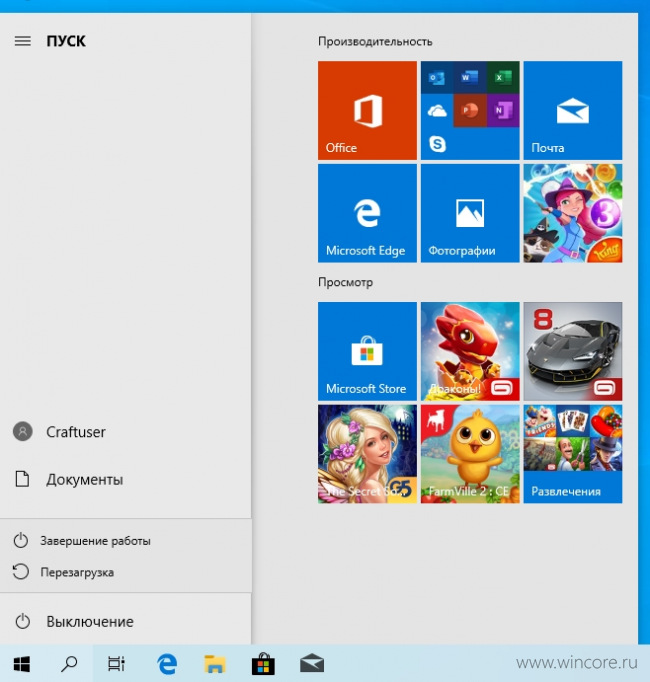
Откреплять плитки от меню «Пуск» теперь можно сразу целыми группами и папками — новая опция доступна в контекстном меню их заголовка.
К слову, меню «Пуск» теперь выделено в отдельный процесс и работать должно надёжнее, чем прежде.
Улучшения для Центра действий
Изменить расположение кнопкой быстрых действий, открепить неиспользуемые и закрепить нужные теперь можно прямо из Центра действий. Раньше для этого приходилось обращаться к Параметрам.
Ранее владельцы портативных компьютеров могли менять яркость экрана только в заданных системой диапазонах при помощи кнопки быстрого действия. Теперь в Центре действий поселился более удобный и наглядный ползунок, позволяющий изменять яркость плавно. Воспользоваться новым регулятором можно и в панели Параметры → Система → Дисплей.
К слову, при подключении или отключении портативного компьютера от зарядного устройства, уровень яркость экрана теперь не будет автоматически изменяться вверх и вниз. Система сохранит настройки, выбранные пользователем и будет следовать в первую очередь им.
Улучшения для экрана входа в систему
Фон на экране входа в систему теперь размыт эффектом акрила, а аватарка пользователя увеличилась в размерах. Кроме того в меню управления питанием появились те же каркасные иконки и эффекты Fluent Design, что и в меню «Пуск».
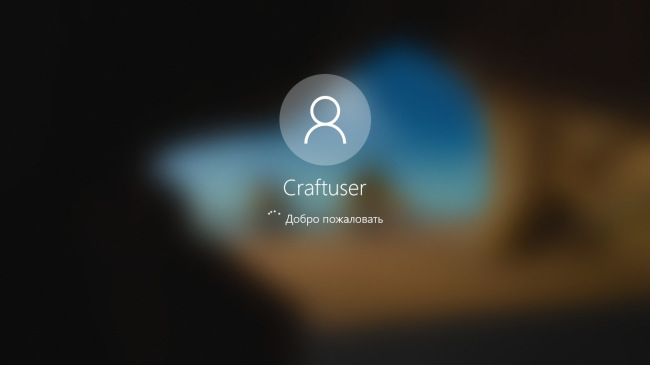
Обновлённая иконка Проводника
Дизайнеры Microsoft взялись за обновление иконок Office 365 в духе Fluent Design, попутно пообещав обновить и значки Windows 10. Пока изменения достались только иконке Проводника.
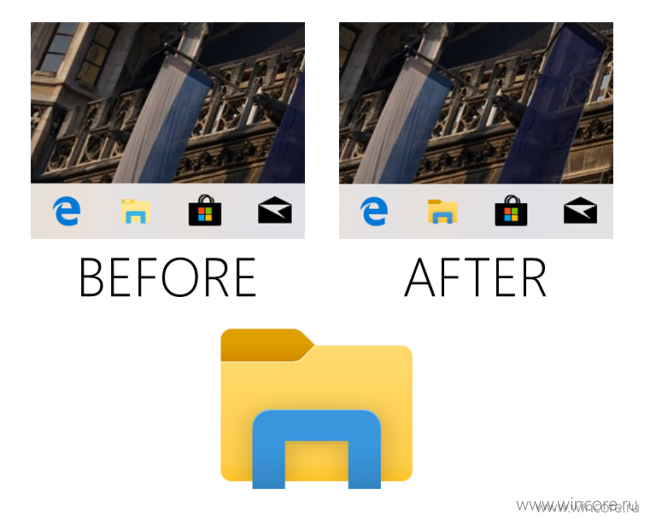
Fluent Design в Смешанной реальности Windows
В Windows 10 1903 отдельные элементы нового языка дизайна Microsoft добрались и до Смешанной реальности. Строго говоря, некоторые из них и создавались под вдохновением от голограмм и трёхмерных интерфейсов.
Изменение цвета и размера курсора мыши
Пользователям с ограниченными физическими возможностями в Windows 10 May 2019 Update предоставлены новые инструменты для увеличения размеров курсора при помощи удобного ползунка и произвольного изменения цвета указателя. Впрочем, пригодиться они могут и более широкому кругу пользователей системы.
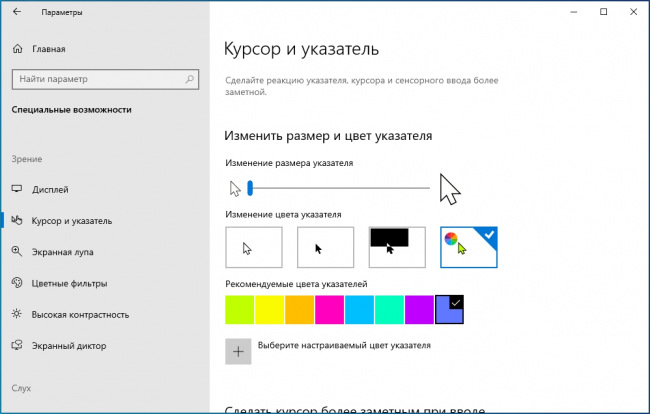
Улучшения для современного диалогового окна печати
Намного симпатичнее в May 2019 Update выглядит современное диалоговое окно печати документов, которое обычно запускается из UWP приложений. Для начала оно обзавелось светлой темой оформления, почти все его опции обзавелись наглядными иконками и текстовыми подсказками. Наконец, длинное имя принтера теперь не обрезается, а сворачивается.
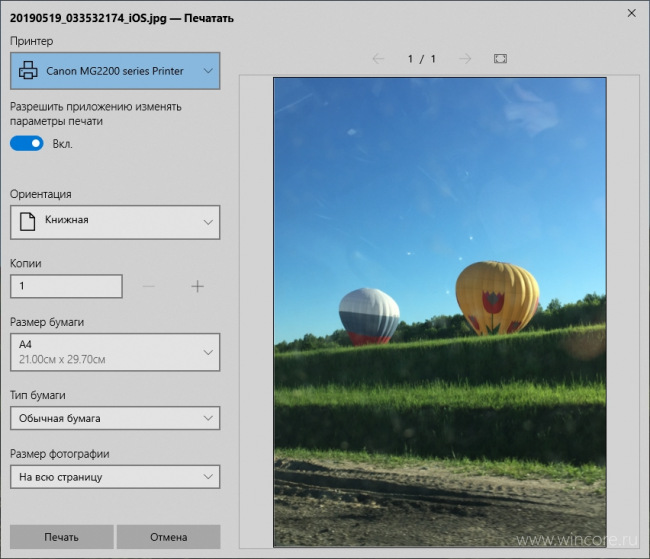
Улучшения для интерфейса сброса ПК
Функция «Вернуть компьютер в исходное состояние» обзавелась новым интерфейсом в панели Параметры → Обновление и безопасность → Восстановление. Новый интерфейс обеспечивает более похожий опыт использования на всех типах устройств с различными конфигурациями, а кроме того требует меньше кликов мышью для завершения.
Улучшения для поддержки высокой плотности пикселей
Функция исправления классических приложений, которые выглядят размытыми при изменении параметров дисплея, теперь включена по умолчанию. В предыдущих версиях системы она была выключена, а система периодически предлагала включить её при помощи уведомлений.
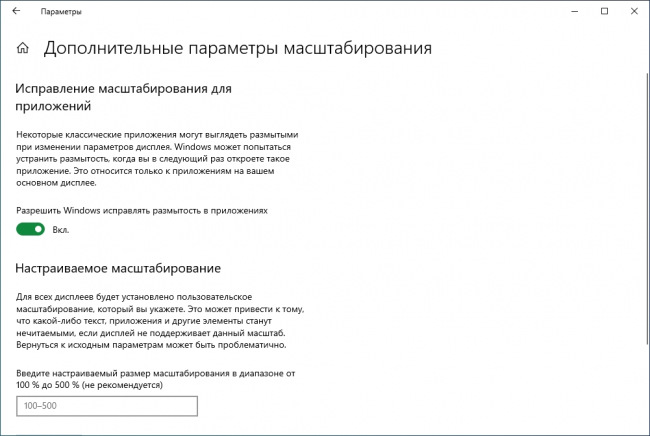
Улучшения для истории Буфера обмена
Немного подправили в Windows 10 1903 специалисты Microsoft интерфейс истории Буфера обмена (Win+V), представленной в 1809. Теперь элементов истории на один экран помещается больше, а пользоваться прокруткой можно меньше.
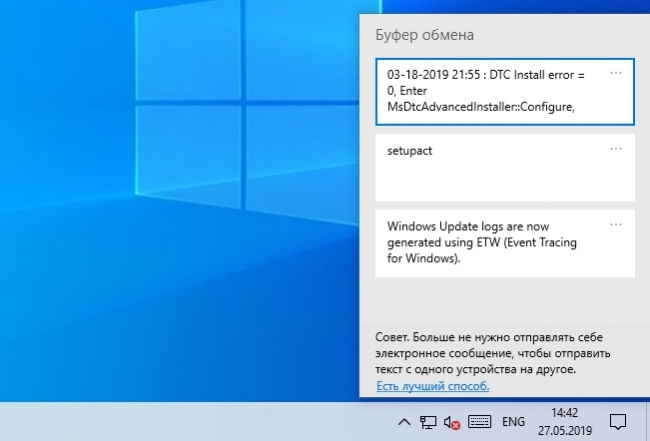
Улучшения для программы установки Windows 10
Обновился в версии 1903 ещё и интерфейс программы установки Windows 10, запускаемой из существующей системы. Мастер стал выглядеть чуть чище и опрятнее, окрашен в светлые тона.
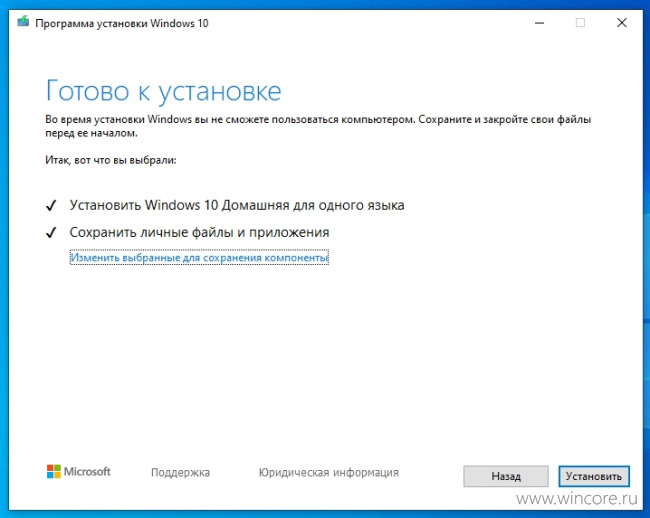
Прочие улучшения
Небольшие правки и изменения в майском обновлении коснулись интерфейса почти всех значимых элементов интерфейса системы и стандартных приложений. Этот список можно продолжать ещё долго, упоминая об улучшенной поддержке клавиатуры в Paint и Блокноте, о возможности перетаскивания панели ввода эмодзи, о скрытых от глаз пользователя изменениях сенсорной клавиатуры, сделавших ввод точнее и надёжнее. Если мы упустили что-то действительно значимое, сообщите в комментариях пожалуйста!
10 предложений для Microsoft, как улучшить Windows 10
Введение
Какие области Windows 10 нуждаются в доработке?
Для начала, Microsoft может наконец в короткий срок реализовать все обещанные функции в новом веб-браузере Edge. Кроме того, хотелось бы увидеть доработку нового меню Пуск и службы обновления Windows.
Теперь обо всем поподробнее. Разберем полный список пожеланий…
Расширить функциональные возможности Edge
Новый браузер Edge в Windows 10 отличается высокой скоростью работы, но собственный движок рендеринга часто конфликтует с сайтами, написанными для Chrome и некорректно отображающимися в Internet Explorer. Кроме того, Microsoft Edge на данный момент лишен многих привычных функций браузера — продукт не синхронизирует избранное и не показывает вкладки, открытые на других устройствах, не поддерживает расширения и не поддерживает функция drag and drop при перетаскивании файлов для их последующей загрузки.
Все перечисленные возможности ожидаются в будущих обновлениях, но внедрение еще одной пропущенной функции не было подтверждено. Так как Microsoft Edge является универсальным приложением (из соображений безопасности и простоты обновления), Вы можете закрепить браузер на панели задач, но не можете закреплять второстепенные окна. Это означает, что у вас не получится разместить на панели задач ссылки на определенные сайты. Несмотря на то, что это очень популярное пожелание от пользователей, внедрить данную функцию Microsoft будет совсем непросто.
Поля для заполнения и просмотр файлов в OneDrive
Windows 10 не стала перенимать глубокую интеграцию OneDrive, которая имела место в Windows 8.1. Напомним, там пользователи могли использовать Проводник Windows для навигации по всему хранилищу OneDrive, даже в случае недостаточного дискового пространства для синхронизации всего содержимого с компьютером, а также применять поля для заполнения для отображения всех файлов, которые не синхронизировались, даже когда отсутствовало подключение к Интернету.
Также, как и Windows 7, Windows 10 показывает только файлы и папки, которые Вы выбрали для синхронизации. Таким образом, если у вас есть тысячи фотографией и аудиофайлов в облаке, которые не помещаются на хранилище компьютера, Вы не сможете просмотреть их в браузере. Более того, если Вы захотите добавить документ в папку, которая не синхронизируется, Вы не сможете сделать это прямо из приложения, в котором Вы создаете документ.
Microsoft не сможет вернуть поля для заполнения в том виде, в котором они были представлены в Windows 8.1, потому что они используют слишком много пространства на небольших планшетах. Редмонд пока не сообщает никаких подробностей про обещанную замену. Пользователь может получить некоторые функции полей для заполнения в OneDrive, но при этом не будут отображаться эскизы изображений, поэтому нельзя это считать полной заменой.
Улучшенные способы организации окон
Вы можете использовать виртуальные рабочие столы для удобной организации нескольких приложений совместно, но Windows 10 часто не запоминает позиции и размер разных окон — поэтому каждый раз при перезагрузке для установки обновлений, вам нужно вручную перезапускать приложения (Windows 8.1 перезапускала Проводник и приложения самостоятельно), а затем изменять размер окон и приложений. Функция сохранения размеров и расположений сэкономила бы массу времени.
Также нелишним было бы добавить дополнительные варианты совместного размещения окон: например, три окна в вертикальной развертке. Кроме того, было бы удобно изменять размер двух окон одновременно: увеличивать одно окно и автоматически уменьшать другое, даже если Вы не находитесь в режиме планшета.
Гибкое меню Пуск
Вас радует новое меню Пуск по сравнению со стартовым экраном Windows 8.1? Убедитесь, что Вы не добавляете больше 512 записей, иначе Вы не увидете все объекты меню Пуск. Однако хотелось бы, чтобы Microsoft не только исправила данную ошибку, но и изменила поведение меню “Все приложения”. На данный момент общее количество приложений не учитывается, и все они выводятся в узком столбце с группировкой и в некоторых случаях с крошечными иконками размещенных в группах приложений.
Microsoft должна присмотреться к сторонним приложениям, которые служат для замены меню Пуск и предлагают гораздо больше опций для персонализации и организации приложений.
Вернуть функции Магазина
Сейчас, когда магазины Windows и Windows Phone стали унифицированы, настало время вернуться назад и возвратить некоторые утраченные функции. Во-первых, приложение “Магазин” должно стать стабильнее, потому что на данный момент приложение часто испытывает проблемы с подключением, а также сбои автоматического обновления программ.
В Windows 10 мы потеряли функцию отправки приложений на другие устройства: например, раньше можно было просматривать список приложений в магазине Windows Phone и отправлять их на смартфон автоматически. На данный момент, если Вы нашли интересное приложение при серфинге на компьютере, Вам нужно запомнить его название, выполнить поиск на смартфоне и установить его.
Учитывая растущую популярность мобильного серфинга, возвращение функции удаленной установки приложений значительно увеличит количество устанавливаемых из магазина Windows приложений, поэтому разработчики должны быть заинтересованы в данном нововведении.
Более функциональная служба обновления Windows
Концепция “Windows как услуга” подразумевает, что еще большее количество пользователей будут использовать службу обновления Windows. Пользователи домашней версии Windows 10 не получают данную функцию. В будущем хотелось бы видеть результат совместной работы Microsoft с производителями оборудования, такими как Dell, HP, Samsung и Lenovo с целью включения основных драйвером непосредственно в Windows Update. В этом случае пользователям не придется использоваться два инструмента для обновления.
Даже если Вы купите компьютер в магазине Microsoft с подписанной версией Windows, Вам все-равно придется использовать инструменты производителя для получения новейших драйверов и прошивок.
Внедрение данной функции позволит уменьшить вероятность попыток отключения службы обновления Windows, как это делает Samsung или внедрения продуктов для скрытой установки ПО, в котором Вы не нуждаетесь, как это делает Lenovo, чем вызывает проблемы безопасности.
Исправление управления аудиоустройствами
При клике правой кнопкой мыши по иконке громкости в панели задач появляется меню с доступом к микшеру громкости для настройки уровня громкости для разных приложений для рабочего стола или отключения звука. Тем не менее, данный инструмент не контролирует громкость для приложений из магазина. Это означает, что утилита может управлять громкостью в Internet Explorer, но не делает этого в Microsoft Edge.
Edge показывает вам, какая вкладка выдает звуковой поток с помощью иконки, которую можно использовать для отключения звука. Почему же Microsoft не может разметить все регулировки громкости и кнопки отключения звука для каждой вкладки и каждого приложения в едином интерфейсе?
Единый интерфейс Windows
Microsoft заявила, что в конечном итоге приложение “Параметры” получит все возможности и настройки от панели управления, но сколько времени на это понадобится неизвестно. Пока приходится постоянно переключаться между двумя инструментами.
Конечно, хотелось бы видеть все доступные системные объекты в едином интерфейсе или хотя бы в едином стилистическом решении, чтобы это выглядело, как части одной и той же ОС. На данный момент меню, которые мы видим при клике правой кнопкой мыши по панели задач сильно отличается от меню иконок приложений в панели задач и свою очередь отличаются от меню иконок в области уведомлений панели задач.
В Windows 10 можно найти очень много мест с сохранением элементов старого интерфейса.
История уведомлений и синхронизация
Новый центр уведомлений в Windows 10 показывает пользователям смешанные уведомления от системных инструментов и установленных приложений — включая Outlook 2013 и приложения из магазина. Однако, нет возможности свернуть группу уведомлений — вы можете только удалить их, после чего они пропадают полностью. Очень удобно иметь все уведомления в одном месте, но еще удобнее иметь историю старых уведомлений в одном месте.
Кроме того, при использовании нескольких устройств, например, компьютера, планшета и смартфона, было бы логично при скрытии уведомлений от Twitter на телефоне, очищать их также и на ПК.
Прозрачный контроль изменений
Microsoft предоставляет пользователя гораздо меньше детальной информации про исправление ошибок, если только речь не идет о проблемах безопасности, про которые можно посмотреть подробности. Если Вы планируете вручную выбирать обновления, а данное поведение не одобряется Microsoft, полезно знать, что именно было исправлено в текущем патче, и устранена ли проблема, с которой Вы столкнулись.
На данный момент у нас нет информации какие изменения планируются и когда они выйдут. Единственное исключение — браузер Edge, разработка которого прозрачна по соображениям современных веб-стандартов. Сайт предложений для Edge от разработчиков сейчас содержит более десятка объектов, помеченных в разработке, в то время как сайт предложений для Edge от пользователей содержит всего два предложения с официальным статусом, и одно из них не одобрено.
Благодаря программе Insider, Microsoft собирает огромный объем обратной связи, но над какими именно предложениями идет работа неизвестно. Конечно, часть нововведений Microsoft скрывается из соображений конкуренции, но информация об исправленных багах и востребованных функциях сделала бы аудиторию новой ОС счастливее. Всегда приятно знать, что желанная функция уже на подходе.